smartDIYsさんのFABOOL Laser Miniは色々な素材のカットが出来ますが、公式には素材に合わせたカットパラメータ(移動速度、出力等)は存在せず、ユーザー自身で模索する必要が有ります。
自分でデータを用意できない方もいらっしゃると思いますので、カットパラメータを探る際に使いやすいデータを作ってみました。
【2016/12/07追記】FABOOL関連の記事が増えてきたので、目的別に整理した記事まとめページを作りました。最初にコチラ↓を参照下さい。

データの紹介
「10mm径丸 10連 10色」
![]()
FABOOLは曲線部分のカットがスムーズに行かないことがありますので、10mm径の丸を10組み用意しました。
「10mm角 10連 10色」
![]()
角焼けを見るのに、10mm角の四角を10組用意しました。
「10mm線10本 10組 10色」
![]()
1mm間隔の10本線を10組用意しました。細かいパターンが切れるかの確認にお使いください。
データはコチラ↓からダウンロードできます。

データーの使用方法
FABOOLソフトウェアで本データをインポートすると、下記の様な画面になると思います。「FABOOL_カットパラメータ調整用_四角_10mm」の例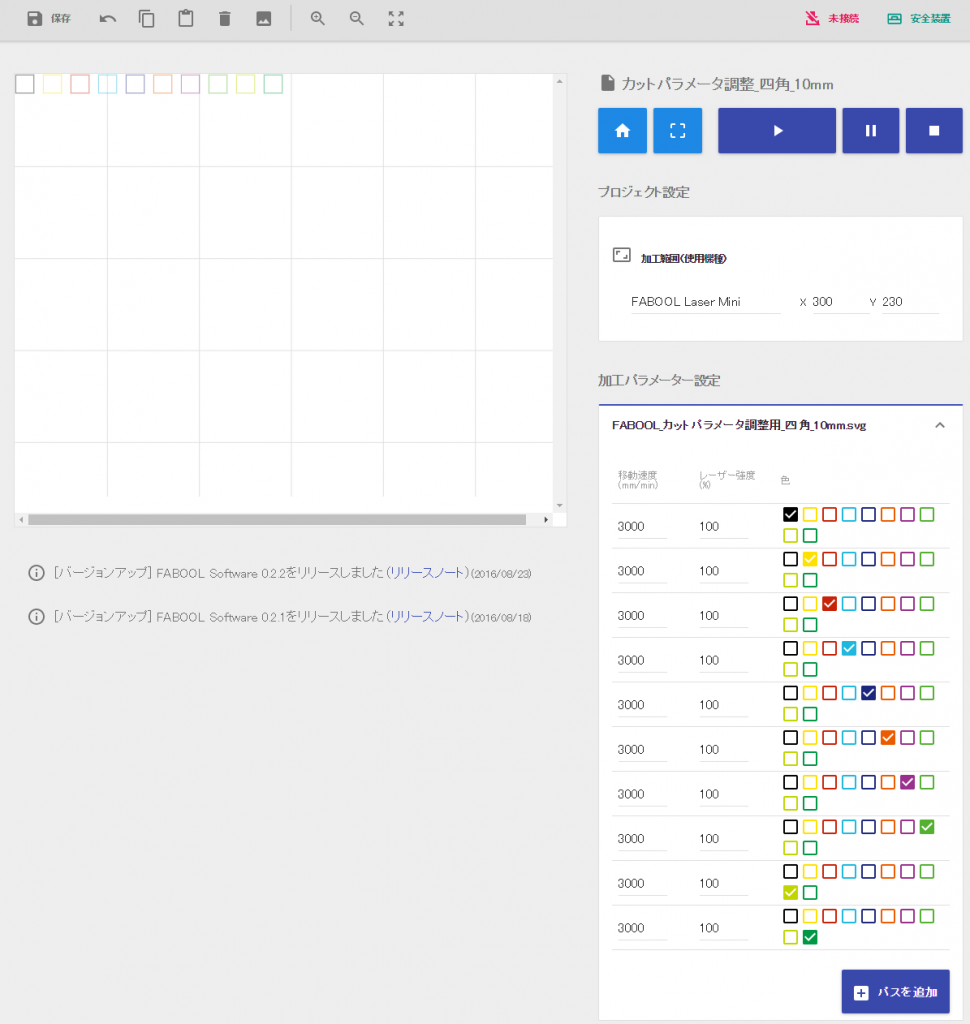
※2016/8/26時点の画面です。 今後のFABOOLソフトウェアの更新により画面が変わる可能性があります。
右下の「加工パラメータ設定」エリアにて、10色分のパラメータが設定出来る様になりますので、各色のパラメータを変更しテストして下さい。
インポート直後の「加工パラメータ設定」に対し、
速度を変えたい場合は、こんな感じで10ステップの同時テストが可能です。
出力も同様ですね。
速度と出力の両方を組み合わせるのもアリでしょう。
また、繰り返し回数も同じ様に設定可能です。(下記画面の赤丸の様に、同じ色で複数パスを設定すれば良いです)
パスの設定数が足りなくなると思いますので、その場合は右下の「パスを追加」ボタンで追加しましょう。
尚、パスの追加では、速度と出力がデフォルトの3000mm/min、100%で追加されますので、速度と出力の設定値を修正するのを忘れずに。
表面の焦げ具合が目立たない速度と出力設定を探し、素材の厚さに応じて繰り返し回数を探る様な流れになると思います。
カットで切れたかどうかは、素材を一度取り出して裏面を見てみると判断できますので、何回目のカットで丁度良い塩梅で切れてるかを見つけて下さい。
調整結果サンプル
例によってコピー紙が素材ですが、参考として使ってみた結果をご紹介します。
使用機材は「FABOOL Laser Mini 3.5Wの標準フレームモデル」です。
まずは、速度1000mm/minで出力を100%から10%まで変えて試してみました。
結果はこんな感じ。50%以下だとカスリも有りませんね。(画像の左が一番上のパスになります)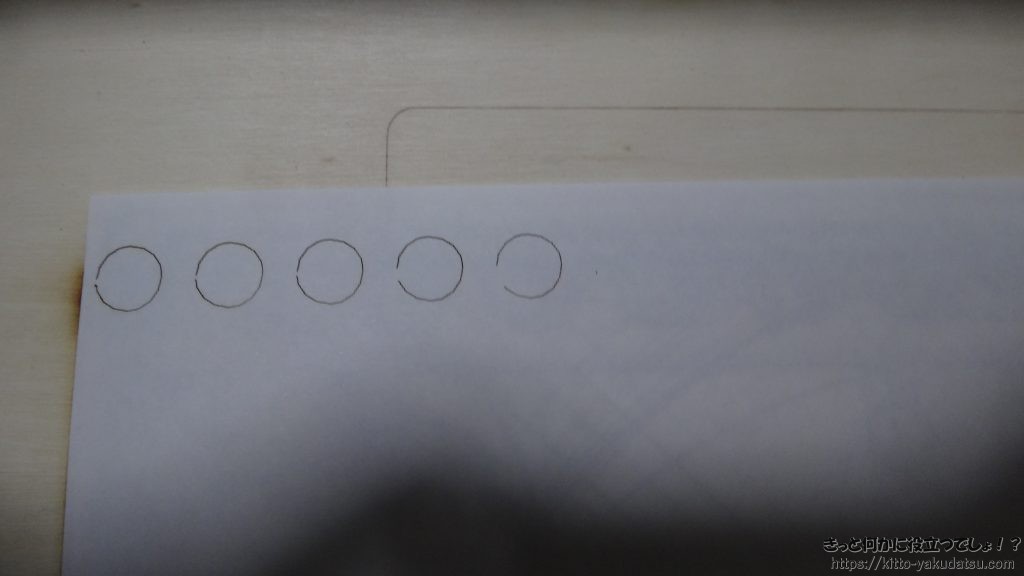
※レーザーユニットと素材との距離によっても変化がありますので、あくまでご参考まで。
続いて、カスリもしなかった出力50%固定で、速度を1000mm/minから落としてみます。
結果。50%以下でも速度を落とせば十分切れます。200mm/min以下だと焦げ過ぎて危険かも?(;´∀`)
あ、同じ位置だと意味がないので、紙を下にズラして使いました。(比較にもなりますし)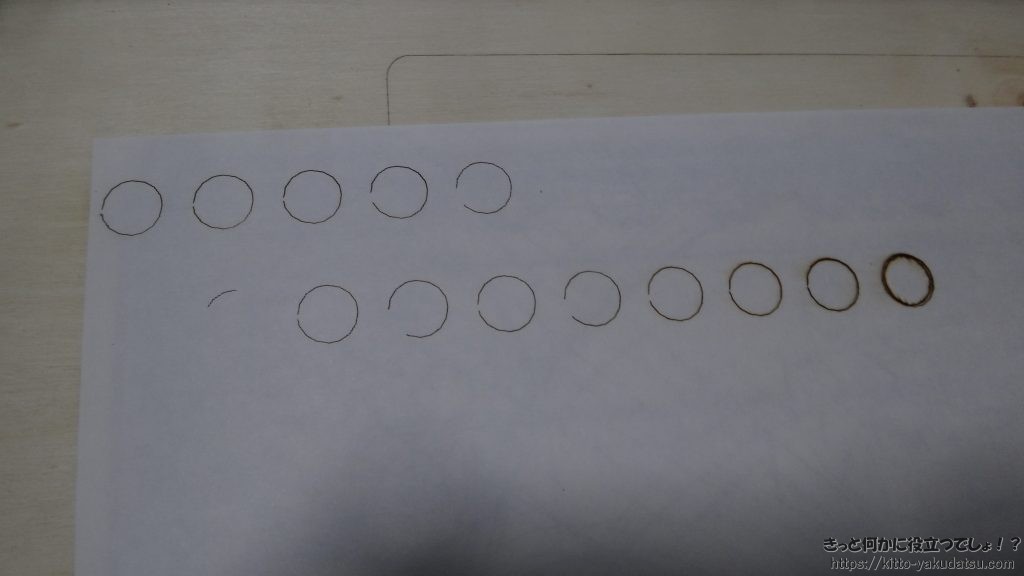
速度上げても、出力が高ければカットされます。3000mm/minは使いどころが見えませんが、1000~1500mm/minくらいは使えそうな雰囲気です。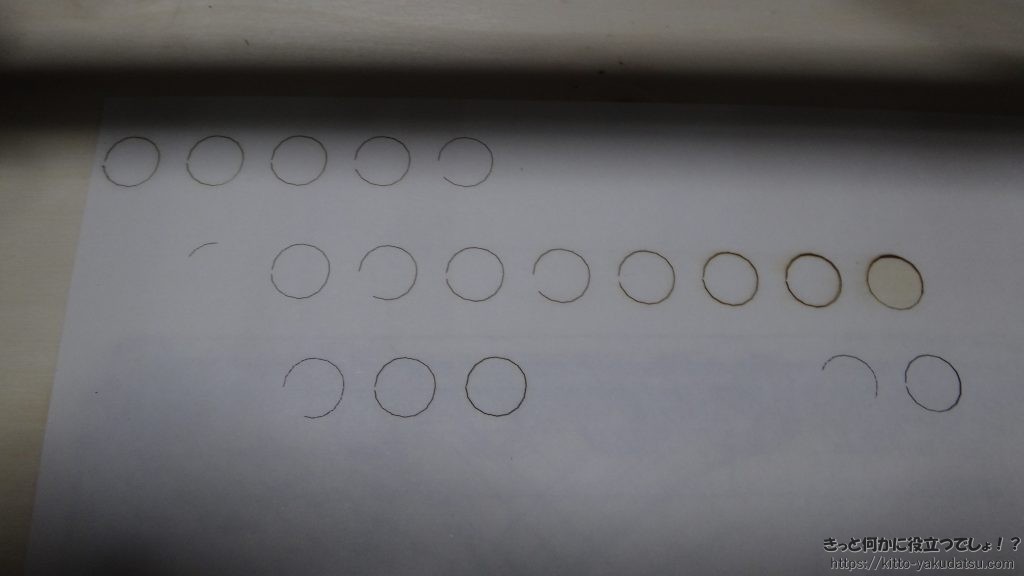
繰り返し回数のテストするには、厚めの素材が必要ですが、手持ちがないので・・・・コピー紙でやってみるか・・・。
カスりもしなかった速度2000mm/min、出力60%で繰り返しカットしてみましょう。
結果は・・・、赤い枠あたりを狙ったんですが何も刻まれませんでした。
やっぱり、カスりもしないレベルだと繰り返しても無駄な様ですね。
なるほど、こうなるんだなぁ
取り敢えず、MDFなり集めの材料をゲットして色々試してみようと思います。
.png)


















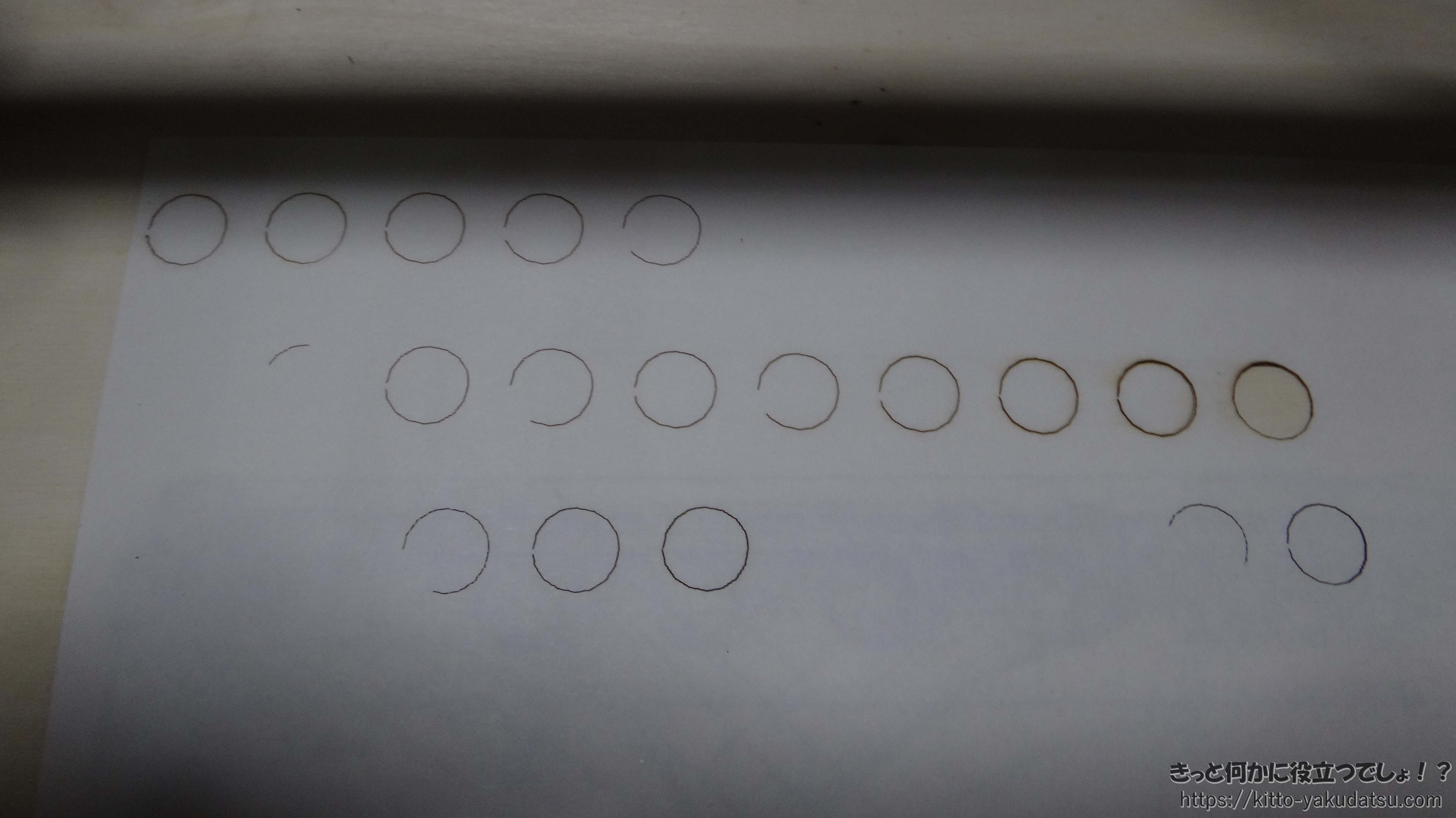
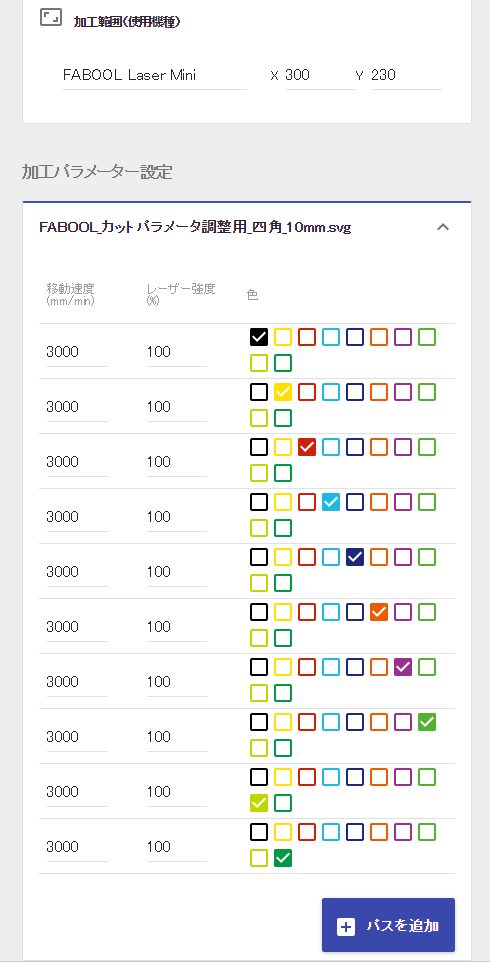
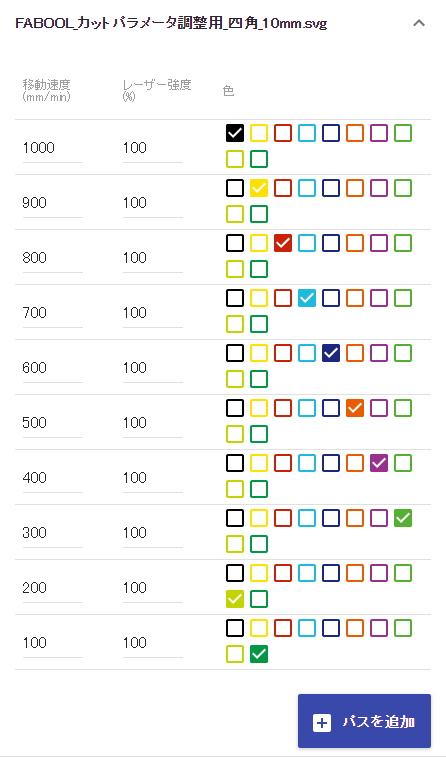
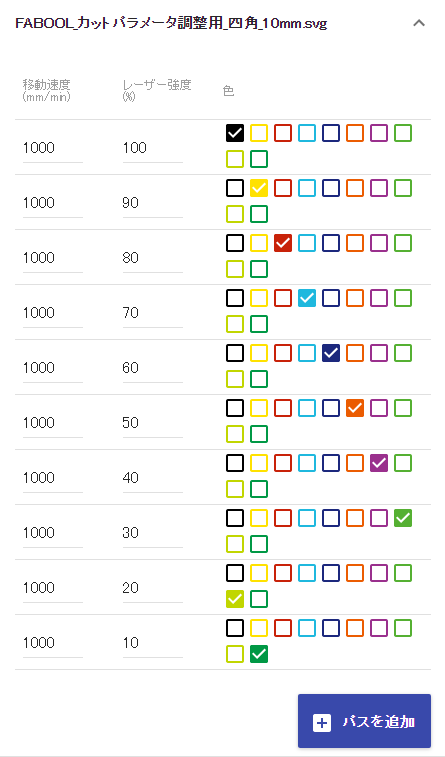
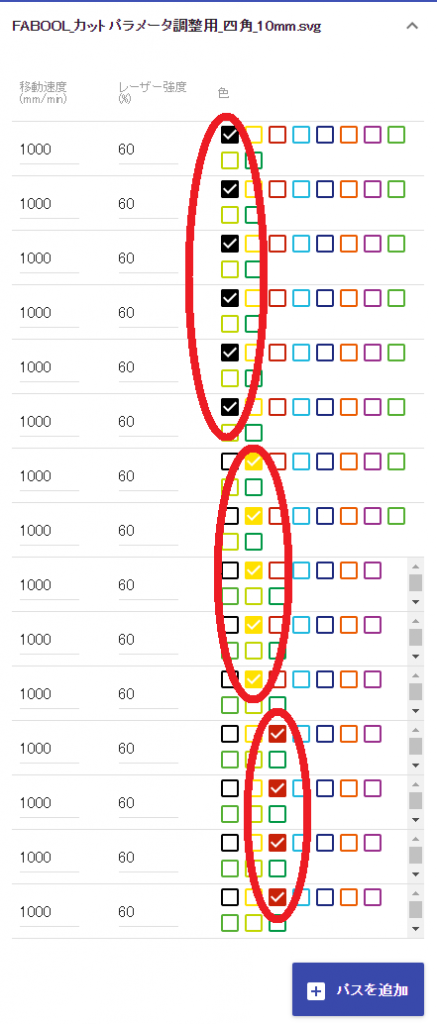
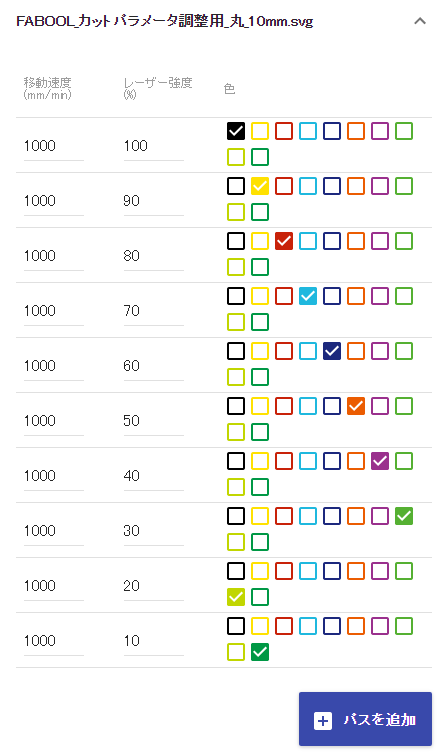
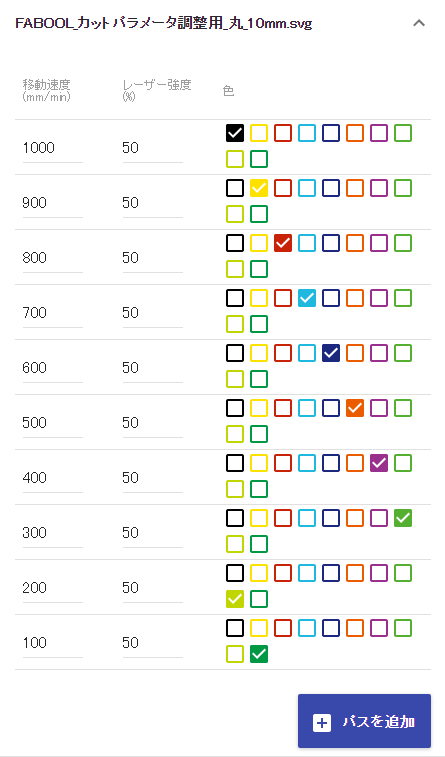
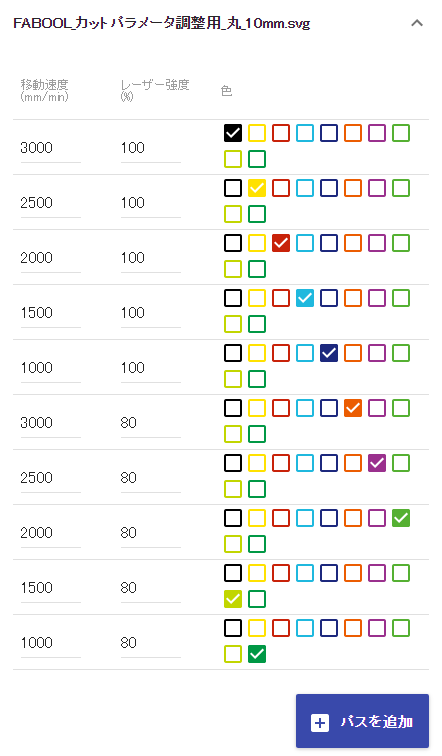
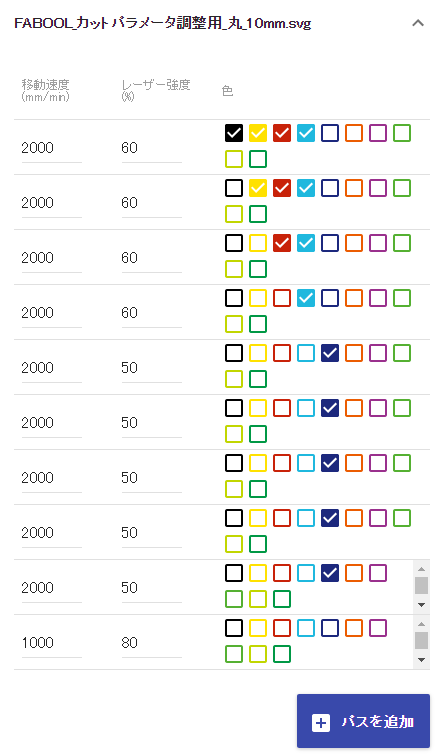




コメント